Gib es zu, Gmail ist derzeit der am häufigsten verwendete E-Mail-Dienst. Im Vergleich zu anderen E-Mail-Diensten bietet Ihnen Gmail bessere Funktionen und mehr Kontrolle. Aus diesem Grund wird Gmail häufig von Einzelpersonen und Unternehmen zum Senden/Empfangen wichtiger E-Mails verwendet.
Wichtiger ist, dass Google auch die mobile Gmail-App für Android-und iOS-Geräte anbietet. Das bedeutet, dass Sie die mobile Gmail-App verwenden können, um E-Mails auszutauschen. Wenn Sie Gmail schon länger verwenden, wissen Sie vielleicht, dass es ziemlich einfach ist, mehrere Gmail-E-Mails in der Webversion zu löschen.
Auf dem Desktop können Sie sogar Tastenkombinationen zum Löschen von E-Mails in Gmail einrichten. Bei der mobilen Version von Gmail stehen jedoch nur begrenzte Optionen zur Verfügung. Auf Android können Sie benutzerdefinierte Wischaktionen einrichten, um E-Mails in Gmail zu löschen.
Lesen Sie auch: So sichern Sie alle Ihre Gmail-E-Mails auf der Festplatte Ihres Computers
Schritte zum gleichzeitigen Löschen mehrerer Gmail-E-Mails auf Android
So , wenn Sie nach Möglichkeiten suchen, Gmail-E-Mails auf Android massenhaft zu löschen, lesen Sie den richtigen Artikel. In diesem Artikel werden wir eine Schritt-für-Schritt-Anleitung zum Löschen aller Gmail-E-Mails auf Android teilen. Sehen wir uns das an.
Mehrere E-Mails in Gmail löschen
Nun, Sie können eine einzelne E-Mail oder mehrere E-Mails in der Gmail-App löschen, indem Sie einige der einfache Schritte unten angegeben. So löschen Sie mehrere E-Mails in Gmail.
Schritt 1. Zuerst Starten Sie die Gmail-App auf Ihrem Android-Smartphone.
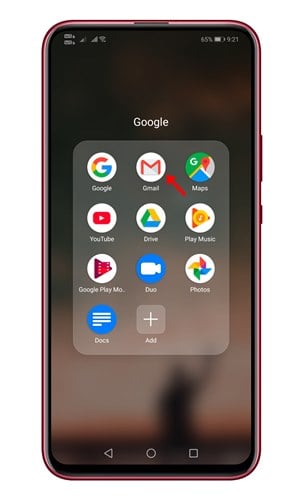
Schritt 2. Um mehrere E-Mails gleichzeitig zu löschen, müssen Sie eine beliebige E-Mail gedrückt halten.
Schritt 3. Sobald Sie fertig sind, müssen Sie mit der Auswahl der E-Mails beginnen, die Sie löschen möchten.
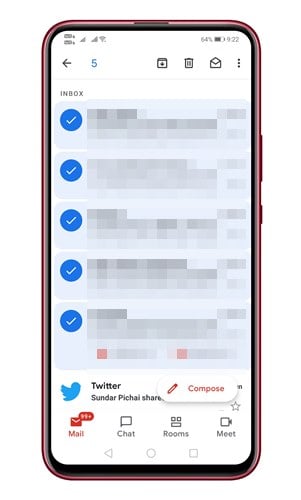
Schritt 4. Tippen Sie oben auf”Papierkorb‘-Symbol, um die ausgewählten E-Mails zu löschen.
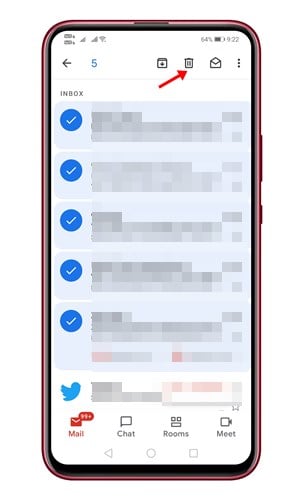
Schritt 5. Gehen Sie als nächstes zum Papierkorb Ordner und tippen Sie auf die Schaltfläche “Papierkorb jetzt leeren”.
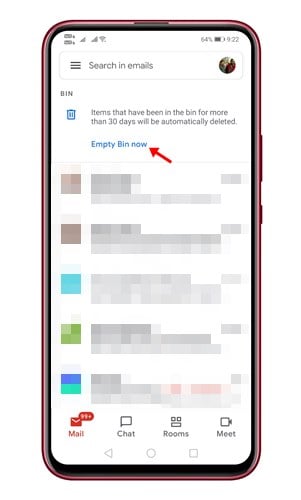
Das war’s! Du bist fertig. So können Sie auf Android mehrere Google Mail-E-Mails gleichzeitig löschen.
E-Mails mit Swipe löschen
Nun, mit der Google Mail-App für Android können Sie auch Verwenden Sie Wischgesten, um mehrere E-Mails zu löschen. So können Sie E-Mails mit einer Wischgeste einrichten und löschen.
Schritt 1. Öffnen Sie zunächst die Gmail-App auf Ihrem Android-Gerät. Tippen Sie als Nächstes auf die drei horizontalen Linien, wie im Screenshot unten gezeigt.

Schritt 2. Von Tippen Sie im Seitenmenü auf die Option”Einstellungen“.

Schritt 3. Tippen Sie auf der Seite”Einstellungen”auf die Option “Allgemeine Einstellungen”.
Schritt 4. Tippen Sie unter den Allgemeinen Einstellungen auf Schaltfläche”Swipe-Aktionen”.

Schritt 5. Auf dem Wählen Sie auf der nächsten Seite zwischen rechts oder links wischen und klicken Sie auf die Schaltfläche’Ändern‘.
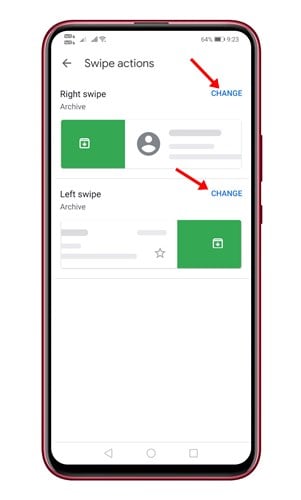
Schritt 6. Als nächstes müssen Sie die Aktion auswählen. Um E-Mails mit einem einzigen Wisch zu löschen, setzen Sie die Wischaktion auf”Löschen“.
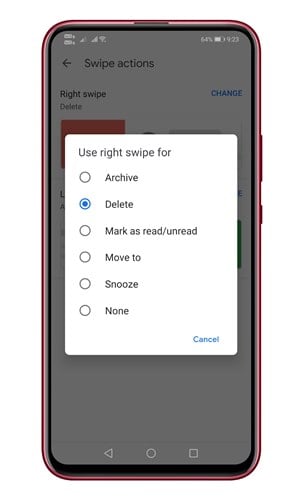
Das war’s ! Du bist fertig. Wischen Sie nun über eine beliebige E-Mail, um sie an den Bin-Ordner zu senden.
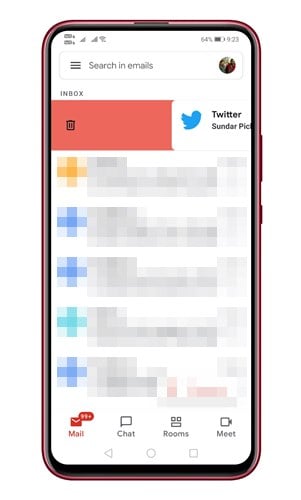
In dieser Anleitung geht es also darum, wie Sie mehrere Google Mail-E-Mails auf einmal auf Android löschen. Ich hoffe, dieser Artikel hat dir geholfen! Bitte teilen Sie es auch mit Ihren Freunden. Wenn Sie diesbezüglich Zweifel haben, lassen Sie es uns im Kommentarfeld unten wissen.